Πώς να βρείτε φίλους ή οικογένεια στην Apple iPhone, Mac και σε άλλη συσκευή
μικροαντικείμενα / / August 05, 2021
Η Apple σάς επιτρέπει να παρακολουθείτε την τοποθεσία του φίλου και του μέλους της οικογένειάς σας χρησιμοποιώντας μια συσκευή Apple όπως iPhone, iPad, Mac και άλλα αξεσουάρ. Αυτή η δυνατότητα είναι μια από τις πιο χρήσιμες που πρέπει να γνωρίζει κάθε χρήστης της Apple. Ακολουθώντας μερικά απλά βήματα, μπορείτε βρείτε φίλους ή οικογένεια στο iPhone σας χρησιμοποιεί, κοινοποιώντας την τοποθεσία τους μαζί σας. Θα μπορούσε να είναι ένα βολικό χαρακτηριστικό για πολλά άτομα.
Η πλειονότητα των χρηστών του iPhone το χρησιμοποιούσαν παρακολουθούν τη δραστηριότητα των παιδιών τους ή έναν σύντροφο ή έναν σύζυγο, ή ακόμα και την αστυνομία. Αυτή η λειτουργία βοηθά τους χρήστες της Apple με iPhone, iPad ή Mac να φτάσουν στους προορισμούς τους. Επομένως, τα βήματα είναι διαφορετικά ανάλογα με τις συσκευές Apple (iPhone, iPad ή Mac).
Πρώτο πράγμα, αυτό το χαρακτηριστικό λειτουργεί iOS 13, iPadOS, macOS Catalina, WatchOS 6 ή νεότερη έκδοση. Εάν δεν το είχατε, τότε μπορείτε να χρησιμοποιήσετε την κοινή χρήση τοποθεσίας ή να βρείτε το
λείπει συσκευή από iCloud. Εν τω μεταξύ, ας ξεκινήσουμε με τα μέλη της Εύρεση οικογένειάς μου ή φίλους σε iPhone, iPad ή iPod Touch.
Πίνακας περιεχομένων
- 1 Πώς λειτουργεί η κοινή χρήση της τοποθεσίας σας με την οικογένεια / φίλο σας
-
2 Πώς να ρυθμίσετε Ενεργοποίηση Κοινοποίησης τοποθεσίας!
- 2.1 Αρχικά, ενεργοποιήστε την υπηρεσία τοποθεσίας
- 2.2 Ενεργοποιήστε την Κοινοποίηση τοποθεσίας μου
- 2.3 Ενεργοποίηση Κοινοποίησης της τοποθεσίας μου.
- 3 Βρείτε άτομα σε iPhone, iPad, iPod Touch ή Mac με το Find My
Πώς λειτουργεί η κοινή χρήση της τοποθεσίας σας με την οικογένεια / φίλο σας
Μια ομάδα οικογένειας ή φίλου, την οποία επιτρέπουν την κοινή χρήση μιας τοποθεσίας από το Find My Setting. Αφού ενεργοποιηθεί η Κοινοποίηση τοποθεσίας, τότε η τοποθεσία του Smartphone κοινοποιείται αυτόματα στα μέλη της ομάδας. Τα μέλη της ομάδας μπορούν επίσης να επιλέξουν αν θέλουν να μοιραστούν την τοποθεσία τους. Από τώρα, το Η περιοχή της Νότιας Κορέας δεν υποστήριξε την Κοινοποίηση τοποθεσίας λόγω τοπικών νόμων.
Πώς να ρυθμίσετε Ενεργοποίηση Κοινοποίησης τοποθεσίας!

Αρχικά, ενεργοποιήστε την υπηρεσία τοποθεσίας
- Ανοιξε το δικό σου Ρύθμιση εφαρμογής.
- Κάντε κύλιση προς τα κάτω και κάντε κλικ στο Μυστικότητα.
- Επιλέγω Υπηρεσία τοποθεσίας.
-
 Ενεργοποίηση Κοινοποίησης τοποθεσίας.
Ενεργοποίηση Κοινοποίησης τοποθεσίας.

Ενεργοποιήστε την Κοινοποίηση τοποθεσίας μου
- Ανοίξτε τη συσκευή Σύνθεση εφαρμογή και επιλέξτε [Το όνομα σου].
- Επιλέγω Βρες με.
-
 Ανάβω Κοινή χρήση της τοποθεσίας μου.
Ανάβω Κοινή χρήση της τοποθεσίας μου.
Εάν έχετε ήδη ρυθμίσει το Family Share, τότε μπορείτε να δείτε το άτομο που αναζητάτε με την ομάδα οικογένειας / φίλου σας, το οποίο μοιράζεστε την τοποθεσία σας με ενεργοποίηση Κοινοποίηση της τοποθεσίας μου.
Σημείωση:Οι συσκευές με iOS12, macOS Mojave, watchOS 3 ή παλαιότερες απαιτούν τη ρύθμιση της Εύρεση φίλων τους για κοινή χρήση τοποθεσίας με την οικογένεια και τους φίλους.
Ενεργοποίηση Κοινοποίησης της τοποθεσίας μου.
- Ανοιξε το Σύνθεση εφαρμογή και επιλέξτε [Το όνομα σου].
- Επιλέγω Βρείτε μουκαι μετά κάντε κλικ στο Βρείτε μου [Συσκευή].
- Τώρα,
 Ανάβω Βρείτε μου [Συσκευή].
Ανάβω Βρείτε μου [Συσκευή].
Εάν θέλετε να δείτε την τοποθεσία ακόμα και όταν η συσκευή σας είναι εκτός σύνδεσης, τότε πρέπει να το κάνετε Ενεργοποιήστε την Ενεργοποίηση εύρεσης εκτός σύνδεσης. Επίσης, θα επηρεάσει τα δεδομένα κινητής τηλεφωνίας και την μπαταρία σας επειδή συνεχίζει να μοιράζεται την τοποθεσία. Για να εξοικονομήσετε μπαταρία και δεδομένα κινητής τηλεφωνίας ενώ είστε εκτός σύνδεσης, τότε μπορείτε ενεργοποιήστε την Αποστολή τελευταίας τοποθεσίας.
Επιπλέον, εάν έχετε αντιστοιχίσει το Apple Watch και τα AirPods με τη συσκευή σας, τότε αυτό θα ρυθμιστεί αυτόματα όταν ενεργοποιείτε το Find My [Device].
Βρείτε άτομα σε iPhone, iPad, iPod Touch ή Mac με το Find My

- Ανοιξε Βρείτε την εφαρμογή μου στη συσκευή σας Apple (iPhone ή iPad).
- Πατήστε στο "Ανθρωποι" Μενού καρτέλας, Θα δείτε τη λίστα των ατόμων που μοιράζονται την τοποθεσία μαζί σας.
- Πατήστε σε αυτό Συγκεκριμένο άτομο να δουν τους Τοποθεσία στο χάρτη.
(Για να αλλάξετε το χάρτη vie, μπορείτε να επιλέξετε το Εικονίδιο πληροφοριών για προσαρμογή της προβολής χάρτη (υβριδικό ή δορυφορικό) και της απόστασης χάρτη (μίλια ή χιλιόμετρα)).
Εικονίδιο πληροφοριών για προσαρμογή της προβολής χάρτη (υβριδικό ή δορυφορικό) και της απόστασης χάρτη (μίλια ή χιλιόμετρα)). - Επιλέγω Κατεύθυνση για να εντοπίσει την τοποθεσία του ή να τον βοηθήσει να φτάσει στον προορισμό του στο χάρτη.
(Επίσης, εδώ εμφανίζονται οι επιλογές όπως Επικοινωνία, Κατεύθυνση, ειδοποίηση, Προσθήκη στα αγαπημένα, Επεξεργασία ονόματος τοποθεσίας, Διακοπή κοινοποίησης της τοποθεσίας μου και Κατάργηση).
Σημείωση:μπορείτε να παρακολουθείτε μόνο την τοποθεσία του ατόμου που πρέπει να ενεργοποιήσει την Κοινοποίηση τοποθεσίας και να ενεργοποιήσει για εσάς. Αυτό οφείλεται στον Νόμο περί απορρήτου και η Apple δεν μπορεί να κοινοποιήσει την τοποθεσία κανενός ατόμου χωρίς άδεια χρήστη.
Ο Romeshwar είναι τεχνικός δημοσιογράφος, αγαπημένος από τον Lakhs. Ευχαριστούμε για τα πολυάριθμα άρθρα για τον Σεβαστό Ιστότοπο από τις 4 Απριλίου 2019. Αμερόληπτη γνώμη, οδηγοί οδηγιών, παροχή ποιοτικού περιεχομένου και ενημερωτικό. Βρυχηθμός για ικανοποίηση Είστε η πείνα της τεχνολογίας.


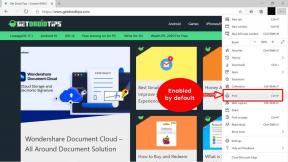
![Εύκολη μέθοδος Root Vertex Impress Κάντε κλικ στο NFC χρησιμοποιώντας το Magisk [Δεν απαιτείται TWRP]](/f/a4023ff1f54f1dbe5c2bac77fe43ec04.jpg?width=288&height=384)
